steam如何更换截图 如何在Steam中更改游戏截图保存位置
更新时间:2024-01-09 20:40:38来源:金符游戏浏览量:
Steam是一款广受欢迎的游戏平台,让玩家能够轻松地购买、下载和玩游戏,有些玩家可能对于如何更换游戏截图的保存位置感到困惑。在Steam中,更改截图保存位置并不困难,只需按照简单的步骤进行操作即可。本文将为大家介绍如何在Steam中更改游戏截图保存位置,让玩家们能够更方便地管理自己的游戏截图。
如何在Steam中更改游戏截图保存位置
操作方法:
1.首先打开i啊Steam并登录,点击左上角【Steam】。
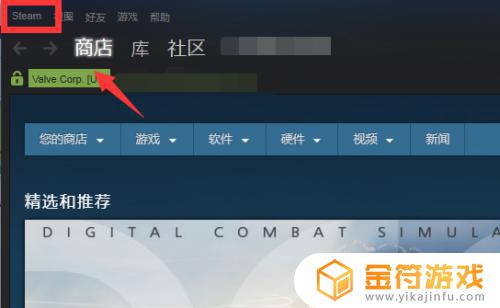
2.在弹出的列表中点击【设置】。
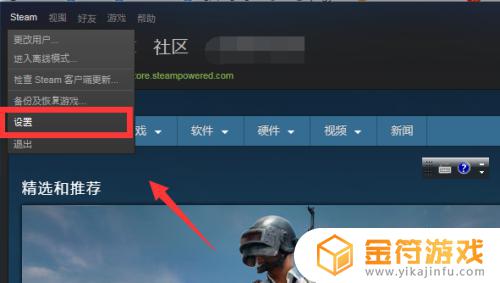
3.进入设置后,点击左侧【游戏中】。
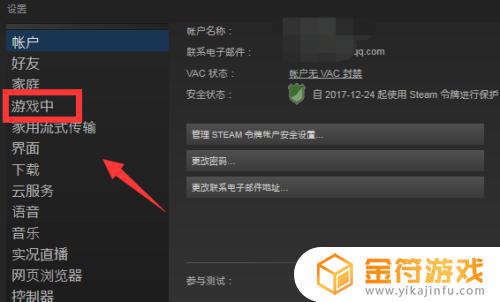
4.点击截图快捷键下方的【截图保存位置】。
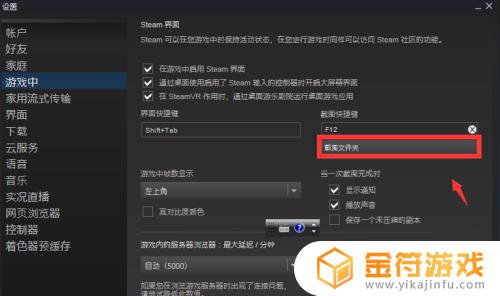
5.如图,这时会弹出文件夹选项。我们可以手动选择截图保存位置也可以左下角新建文件夹。
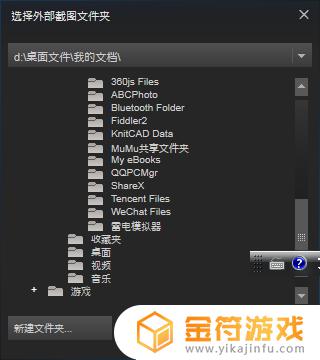
6.设置完毕后,点击【确定】,这样以后我们截取的图片就能够保存在指定的文件路径下了。
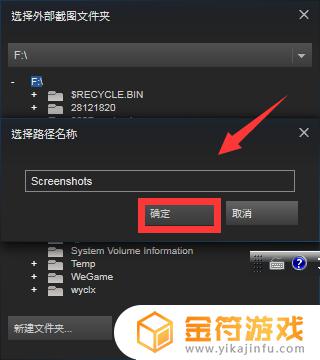
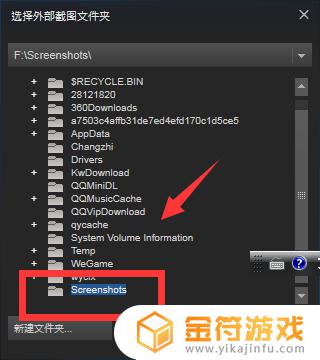
以上是关于如何更换steam截图的详细内容,相信这些信息能给大家带来启发和帮助,如果还有其他相关问题需要解决,请继续关注本站,我们将为您提供更多更新内容。
相关攻略
- steam 更改截图件 Steam截图保存未压缩的原图教程
- steam怎么截图回复 Steam如何截屏快捷键设置
- 怎么设置steam不显示截图 Steam如何设置截图保存未压缩的原图方法
- steam截图 Steam截图保存位置在哪个文件夹
- steam更改截图路径无效 steam截图文件夹改不了
- steam截图原图 Steam截图保存未压缩原图方法
- steam图片怎么保存 如何在Steam社区上保存图片
- steam的照片在哪个文件夹 steam截图保存文件夹
- steam默认截图键 怎样在Steam游戏中修改截图快捷键
- steam截图位置 steam截图位置在哪
- 乱世王者怎么解绑qq号 QQ游戏账号绑定解除流程
- 求生之路2怎么邀请好友一起玩 求生之路2游戏联机教程
- 乱世王者如何自动打野 乱世王者自动打野开启步骤
- 遇见你的猫怎么微信登录 遇见你的猫怎么更改登录账号
- 墨剑江湖如何挡住和尚的暗器攻略 墨剑江湖暗器解锁攻略
- 千古江湖梦怎么分解装备 千古江湖梦怎么获取拆毁药圃任务
热门文章
猜您喜欢
最新手机游戏
- 1
- 2
- 3
- 4
- 5
- 6
- 7
- 8
- 9
- 10



















